التمرين - مقارنة تكاليف حمل العمل باستخدام حاسبة TCO
في هذا التمرين، تستخدم حاسبة التكلفة الإجمالية للتملك (TCO) لمقارنة تكلفة تشغيل عينة حمل العمل في مركز البيانات الخاصة بك مقابل القيام بذلك على Azure.
افترض أنك تفكر في نقل بعض أحمال العمل المحلية إلى السحابة. ولكن أولاً، تحتاج أن تفهم المزيد عن الانتقال من بنية تكلفة ثابتة نسبيًا إلى بنية شهرية مستمرة للتكاليف.
ستحتاج إلى التحقق مما إذا كان هناك أي وفورات محتملة في التكلفة عند نقل مركز البيانات إلى السحابة على مدار السنوات الثلاث المقبلة. ينبغي أن تأخذ في الاعتبار أن جميع التكاليف التي يحتمل أن تكون مخفية تنطوي عليها العمليات المحلية وفي السحابة.
وبدلاً من جمع كل ما تعتقد أنه قد يتم تضمينه يدويًا، يمكنك استخدام حاسبة TCO كنقطة انطلاق. تقوم بتعديل افتراضات التكلفة المقدمة لتتناسب مع بيئتك المحلية.
إشعار
تذكر أنك لا تحتاج إلى اشتراك Azure للعمل من خلال حاسبة TCO.
لنقل إنَّ:
- تقوم بتشغيل مجموعتين، أو بنكين، من 50 جهازًا ظاهريًا (VMs) في كل بنك.
- يشغِّل البنك الأول من الأجهزة الظاهرية Windows Server ضمن ظاهرية Hyper-V.
- يشغِّل البنك الثاني من الأجهزة الظاهرية Linux ضمن ظاهرية VMware.
- هناك أيضًا شبكة منطقة تخزين (SAN) مع 60 تيرابايت من تخزين القرص.
- تستهلك ما يقدر بـ 15 تيرابايت من النطاق الترددي لشبكة الاتصال الصادرة كل شهر.
- وهناك أيضًا عدد من قواعد البيانات المتضمنة، ولكن في الوقت الراهن، سوف تتغاضى عن هذه التفاصيل.
تذكر أن العمل مع حاسبة TCO ينطوي على ثلاث خطوات:
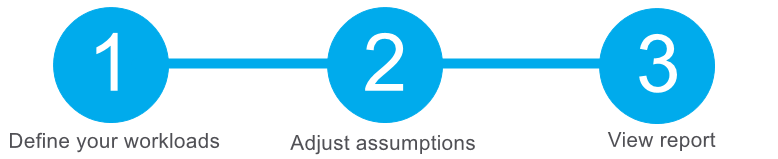
تحديد أحمال العمل الخاصة بك
أدخل مواصفات البنية الأساسية المحلية الخاصة بك في حاسبة TCO.
ضمن تعريف أحمال العمل الخاصة بك، حدد إضافة حمل عمل الخادم لإنشاء صف لمصرف الأجهزة الظاهرية ل Windows Server.
ضمن Servers، قم بتعيين القيمة لكل من هذه الإعدادات:
الإعداد القيمة الاسم الخوادم: أجهزة Windows الظاهرية حمل العمل Windows/Linux Server البيئة الأجهزة الظاهرية نظام التشغيل Windows رخصة نظام التشغيل مركز البيانات أجهزة ظاهرية 50 الظاهرية Hyper-V الذاكرة الأساسية 8 RAM (GB) 16 تم تحسينها بواسطة وحده المعالجه المركزيه Windows Server 2008/2008 R2 قباله حدد Add server workload لإنشاء صف ثان لمصرف Linux VMs الخاص بك. ثم حدد هذه الإعدادات:
الإعداد القيمة الاسم الخوادم: أجهزة Linux الظاهرية حمل العمل Windows/Linux Server البيئة الأجهزة الظاهرية نظام التشغيل Linux أجهزة ظاهرية 50 الظاهرية VMware الذاكرة الأساسية 8 RAM (GB) 16 تم تحسينها بواسطة وحده المعالجه المركزيه ضمن Storage، حدد Add storage. ثم حدد هذه الإعدادات:
الإعداد القيمة الاسم تخزين الخادم نوع التخزين القرص المحلي/SAN نوع القرص الاقراص الصلبه السعة 60 ТБ نسخة احتياطية 120 ТБ أرشيف 0 ТБ ضمن Networking، قم بتعيين النطاق الترددي الصادر إلى 15 ТБ.
حدد التالي.
ضبط الافتراضات
يمكنك هنا تحديد العملة الخاصة بك. للإيجاز، يمكنك ترك الحقول المتبقية بقيمها الافتراضية.
في الممارسة العملية، سوف تقوم بتعديل أي افتراضات التكلفة وإجراء أي تعديلات لتتناسب مع البيئة المحلية الحالية.
- في أعلى الصفحة، حدد العملة الخاصة بك. يستخدم هذا المثال الدولار الأمريكي ($).
- حدد التالي.
عرض التقرير
خذ وقتك في مراجعة التقرير الذي تم إنشاؤه.
تذكّر، لقد تم تكليفك بالتحقيق في وفورات التكاليف لمركز البيانات الأوروبي الخاص بك على مدى السنوات الثلاث المقبلة.
لإجراء هذه التعديلات:
- تعيين الإطار الزمني إلى 3 سنوات.
- تعيين المنطقة إلى شمال أوروبا.
مرِّر إلى الملخص في الأسفل. يمكنك الاطلاع على مقارنة بين تشغيل أحمال العمل في مركز البيانات مقابل التشغيل على Azure.
حدد تنزيل لتنزيل نسخة من التقرير أو طباعتها بتنسيق PDF.
عمل رائع. لديك الآن المعلومات التي يمكنك مشاركتها مع المدير المالي لديك. إذا كنت بحاجة إلى إجراء تعديلات، فيمكنك إعادة النظر في حاسبة TCO لإنشاء تقرير جديد.